Trình duyệt Microsoft Edge đã tích hợp công nghệ AI để bạn viết lại văn bản, thông qua tính năng Rewrite with Copilot. Khi bạn có một đoạn văn cần viết lại chuyên nghiệp hơn, hay theo phong cách khác mà mình thích thì Copilot sẽ gợi ý nội dung mới cho đoạn văn đó. Bạn có thể sử dụng tính năng viết lại này để soạn nội dung email, hay nội dung đăng lên Facebook,... Dưới đây là hướng dẫn viết lại văn bản trên Edge.
Cách viết lại văn bản bằng Copilot trên Edge
Bước 1:
Bạn mở email hoặc mạng xã hội khác rồi viết nội dung của mình như bình thường. Lưu ý, khi dùng tính năng này thì chỉ được làm việc trên một tab duy nhất, nếu không cửa sổ Rewrite with Copilot sẽ biến mất ngay lập tức.
Bước 2:
Sau khi đó bôi đen nội dung cần viết lại rồi nhấn vào biểu tượng Copilot và chọn Viết lại với Coplot để sử dụng. Hoặc có thể nhấn nhanh tổ hợp phím Alt + I để viết lại bằng Copilot.
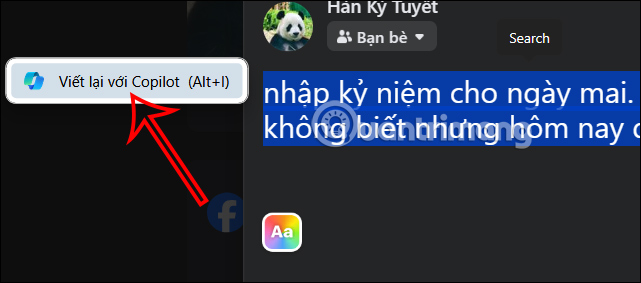
Bước 3:
Bạn chờ một lúc để công cụ phân tích nội dung và đưa ra gợi ý mới viết lại đoạn văn. Bạn có thể so sánh đoạn văn gốc với đoạn văn viết lại bằng Copilot trên Edge, với nội dung hay thoát nghĩa hơn rất nhiều.
Tiếp đến chúng ta có thể nhấn vào Điều chỉnh để thay đổi lại nội dung email với rất nhiều lựa chọn.
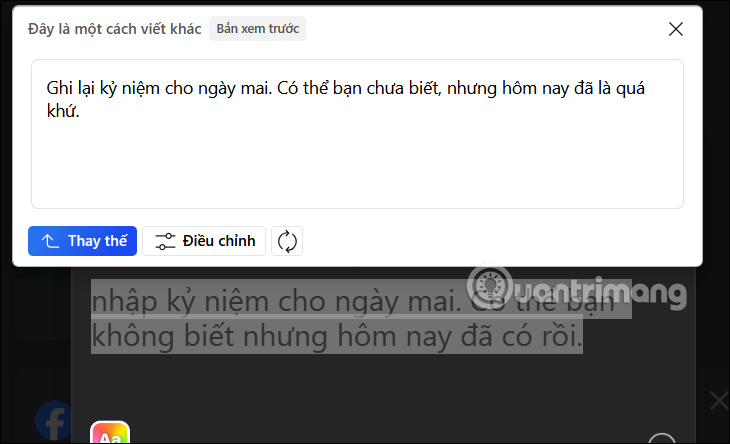
Bước 4:
Lúc này người dùng sẽ thấy có các tùy chỉnh để viết lại văn bản bằng Copilot mới mẻ hơn theo nhiều phong cách.
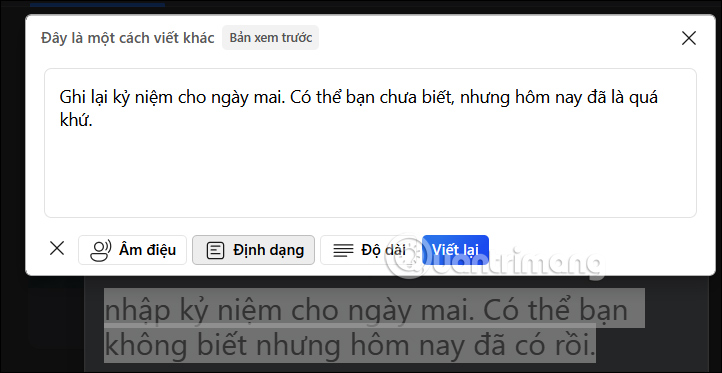
Chẳng hạn khi nhấn vào mục Âm điệu sẽ hiển thị các tùy chọn văn phong cho văn bản.
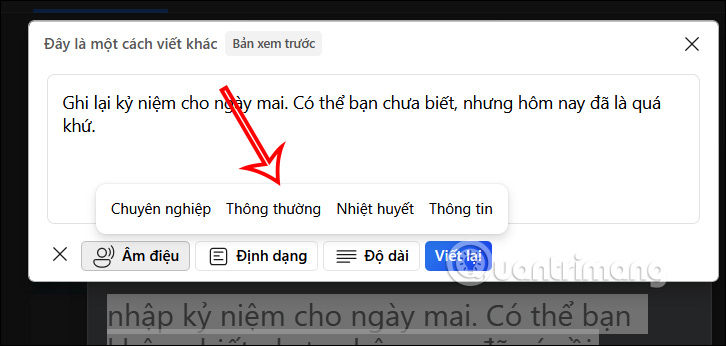
Nếu chọn kiểu Nhiệt huyết thì bạn nhấn vào Viết lại và ngay sau đó đoạn văn được viết lại nội dung theo kiểu nhiệt huyết như dưới đây.
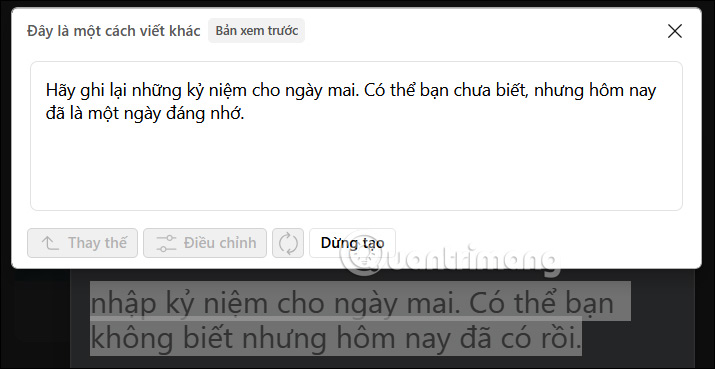
Bước 5:
Trong phần Định dạng chúng ta có các lựa chọn thay đổi định dạng cho văn bản như hình.
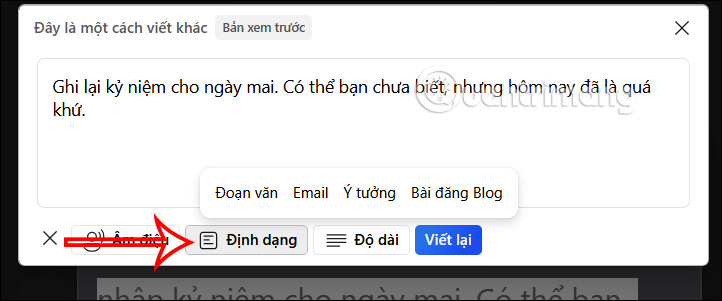
Chẳng hạn với kiểu định dạng Ý tưởng thì đoạn văn được viết lại như hình dưới đây.
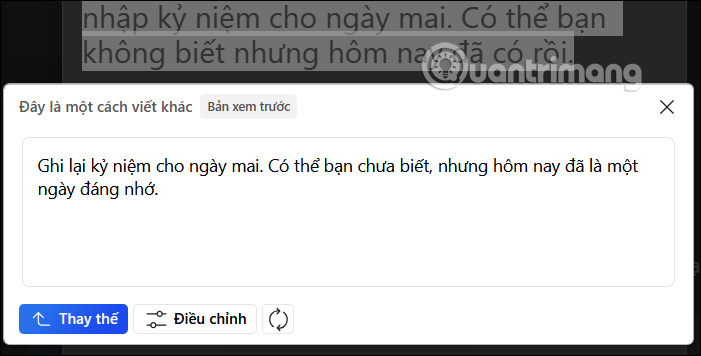
Với kiểu định dạng Bài đăng blog thì đoạn văn sẽ lại thay đổi như bên dưới.
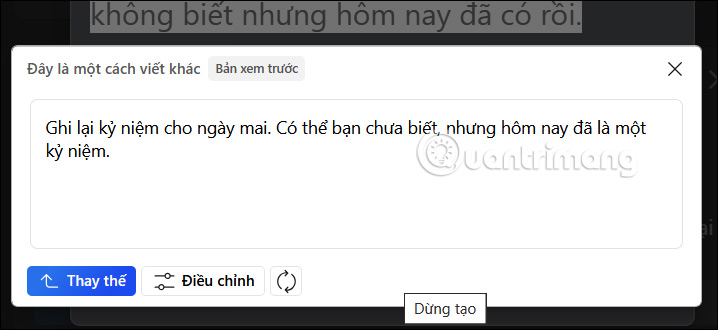
Bước 6:
Tại Độ dài bạn có tùy chọn viết lại đoạn văn theo mức độ Ngắn, Dài và Trung bình.
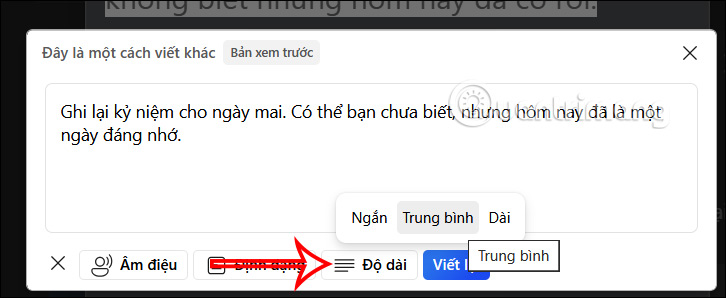
Đây là lựa chọn để viết lại nội dung ngắn hơn so với nội dung văn bản ban đầu.
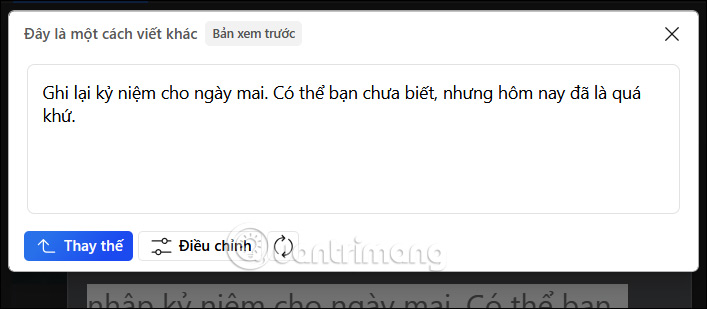
Cuối cùng nếu ưng ý với kiểu viết lại đoạn văn bằng Copilot nào thì bạn nhấn chọn vào nhấn vào Thay thế là được.
 Công nghệ
Công nghệ  AI
AI  Windows
Windows  iPhone
iPhone  Android
Android  Học IT
Học IT  Download
Download  Tiện ích
Tiện ích  Khoa học
Khoa học  Game
Game  Làng CN
Làng CN  Ứng dụng
Ứng dụng 

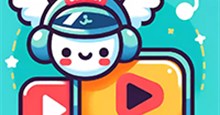
















 Linux
Linux  Đồng hồ thông minh
Đồng hồ thông minh  macOS
macOS  Chụp ảnh - Quay phim
Chụp ảnh - Quay phim  Thủ thuật SEO
Thủ thuật SEO  Phần cứng
Phần cứng  Kiến thức cơ bản
Kiến thức cơ bản  Lập trình
Lập trình  Dịch vụ công trực tuyến
Dịch vụ công trực tuyến  Dịch vụ nhà mạng
Dịch vụ nhà mạng  Quiz công nghệ
Quiz công nghệ  Microsoft Word 2016
Microsoft Word 2016  Microsoft Word 2013
Microsoft Word 2013  Microsoft Word 2007
Microsoft Word 2007  Microsoft Excel 2019
Microsoft Excel 2019  Microsoft Excel 2016
Microsoft Excel 2016  Microsoft PowerPoint 2019
Microsoft PowerPoint 2019  Google Sheets
Google Sheets  Học Photoshop
Học Photoshop  Lập trình Scratch
Lập trình Scratch  Bootstrap
Bootstrap  Năng suất
Năng suất  Game - Trò chơi
Game - Trò chơi  Hệ thống
Hệ thống  Thiết kế & Đồ họa
Thiết kế & Đồ họa  Internet
Internet  Bảo mật, Antivirus
Bảo mật, Antivirus  Doanh nghiệp
Doanh nghiệp  Ảnh & Video
Ảnh & Video  Giải trí & Âm nhạc
Giải trí & Âm nhạc  Mạng xã hội
Mạng xã hội  Lập trình
Lập trình  Giáo dục - Học tập
Giáo dục - Học tập  Lối sống
Lối sống  Tài chính & Mua sắm
Tài chính & Mua sắm  AI Trí tuệ nhân tạo
AI Trí tuệ nhân tạo  ChatGPT
ChatGPT  Gemini
Gemini  Điện máy
Điện máy  Tivi
Tivi  Tủ lạnh
Tủ lạnh  Điều hòa
Điều hòa  Máy giặt
Máy giặt  Cuộc sống
Cuộc sống  TOP
TOP  Kỹ năng
Kỹ năng  Món ngon mỗi ngày
Món ngon mỗi ngày  Nuôi dạy con
Nuôi dạy con  Mẹo vặt
Mẹo vặt  Phim ảnh, Truyện
Phim ảnh, Truyện  Làm đẹp
Làm đẹp  DIY - Handmade
DIY - Handmade  Du lịch
Du lịch  Quà tặng
Quà tặng  Giải trí
Giải trí  Là gì?
Là gì?  Nhà đẹp
Nhà đẹp  Giáng sinh - Noel
Giáng sinh - Noel  Hướng dẫn
Hướng dẫn  Ô tô, Xe máy
Ô tô, Xe máy  Tấn công mạng
Tấn công mạng  Chuyện công nghệ
Chuyện công nghệ  Công nghệ mới
Công nghệ mới  Trí tuệ Thiên tài
Trí tuệ Thiên tài